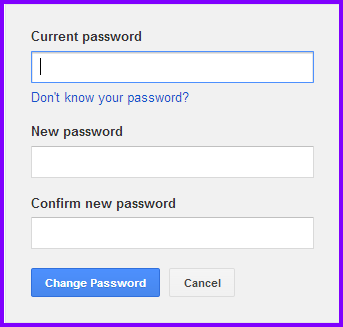google services ေတြထဲက တခုအပါ၀င္ၿဖစ္တဲ႔Gmail အေစာပိုင္းစၿပီး ေပၚလာကထဲကတိုင္ Account လုပ္ဖို႔တြက္ registrator လုပ္တာကလဲ အရမ္းၾကီးမခက္ခဲပါဘူး။
အခုဆိုရင္ Google ရဲ႔ အက်ိဳးေက်းဇူးေၾကာင္႔ Android mobile ေတြမွာလဲ gmail ကို လြယ္ကူသြား ထည္႔သြင္းၿပီး ုအသုံးၿပဳလို႔ရေနပါၿပီ
သင္႔မွာ Gmail account မ်ားမ်ားရွိႏိူင္ပါတယ္ ။ ဘာလို႔လဲဆိုေတာ႔ Google free ေပးထားလို႔ပါ။
သင္႔ Android device ေတြမွာလဲ Gmail account အဆင္႔ဆင္႔ ထည္႔သြင္းၿပီး အသုံးၿပဳလို႔၇ပါတယ္။
Gmail account မ်ားမ်ားထည္႔သြင္းၿပီးသုံးတဲအတြက္ အၿခား Gmail account တြက္ ဆိုက်ိဳးမသက္ေရာက္ပါဘူး။
Gmail Multiple Account ထည္႔သြင္းနည္လမ္းေလးက လြယ္ကူပါတယ္။
Android mobile phone မွာ Gmail latest version သြင္းထားဖို႔ေတာ႔လိုပါတယ္။
သင္႔ မိုဘိုင္းဖုန္း Gmail latest version သြင္းဖို႔ Android Market ကေန ယူလို႔၇ပါတယ္။
ေအာက္ကနည္းလမ္းေလးက Gmail account ေတြကို အဆင္႔ဆင္႔ ထည္႔သြင္း အသုံးၿပဳနည္းလမ္းေလးပါ။
- Phone >>>Option>> ” Settings ” သုိ႔သြားပါ
- Setting >>> Account & Sync ဆက္သြားပါ

- အခုဆိုရင္ သင္႔ general settings option ႏွင္႔ manage account option ကိုၿမင္ေတြ႔ရပါလိမ္႔မယ္။
magnage account options ထဲမွာ login ၀င္ထားတဲ႔ Gmail ID ေတြ႔ၿမင္ရမွာပါ။
Add account button ကို ကလစ္ႏွိပ္ပါ။

- ေနာက္အဆင္႔မွာ Facebook, Twitter and Google စတဲ႔ mail ေတြအမ်ားၾကီးေတြ႔ၿမင္ရပါလိမ္႔မယ္။
အဲထဲမွာ Google ကိုေရြးေပးပါ။

- ေနာက္ အဆင္႔ မွာ သင္႔ Google Account အတြက္Google Account or register ေတြ႔ၿမင္ရပါမယ္။

- သင္႔မွာ အသင္႔ရွိၿပီးသား Google Account ရွိပါက Gmail ID နဲ႔ Password မွာထည္႔ၿပီး
login ၀င္ပါ။
- Gmail account မရွိပါက creat button ကိုႏွိပ္ၿပီး gmail account ရယူႏိူင္ပါတယ္

- သင္႔ရဲ႔ Phone wifi or 3G ဖြင္႔ထားပါက Google Sever ခ်ိတ္ဆက္တာကို ခဏေစာင္႔ပါ။

- ခ်ိတ္ဆက္လို႔ အဆင္ေၿပသြားပါၿပီ ၊ Finish setup ကို ကလစ္ႏွိပ္ပါ။

အခုလို အဆင္႔ဆင္႔ၿပထားတဲ႔အတြက္ သင္႔ရဲ႔ Android mobile Phone
မွာအမွားအယြင္းမၿဖစ္ ေသေသခ်ာခ်ာနဲ႔ Gmail Account ကို ထည္႔သြင္းၿပီးအသုံးၿပဳလို႔ရပါၿပီ။
ေနာက္ထပ္ Gmail Account ရွိပါက အခုနည္းလမ္းတိုင္း ထည္႔သြင္းၿပီး အသုံးၿပဳလို႔ရပါတယ္
အဆင္ေျပၾကပါေစ